今天小编给大家分享一下Android中如何实现一个拍照翻译小程序的相关知识点,内容详细,逻辑清晰,相信大部分人都还太了解这方面的知识,所以分享这篇文章给大家参考一下,希望大家阅读完这篇文章后有所收获,下面我们一起来了解一下吧。
由于使用了云侧的服务,需要到华为的开发者联盟注册开发者账号,并且在云端开通这些服务,这里就不细讲了,直接按照官方的的AppGallery Connect配置、开通服务部分操作步骤进行即可:
   注册开发者,开通服务参考请戳:
打开AndroidStudio项目级build.gradle文件。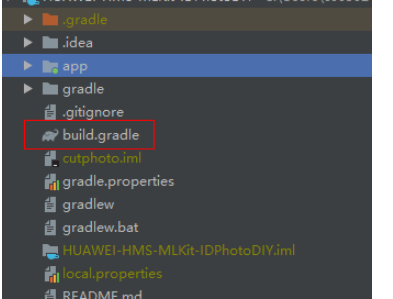
增量添加如下maven地址:
buildscript {
repositories {
maven {url 'http://developer.huawei.com/repo/'}
} }allprojects {
repositories {
maven { url 'http://developer.huawei.com/repo/'}
}
}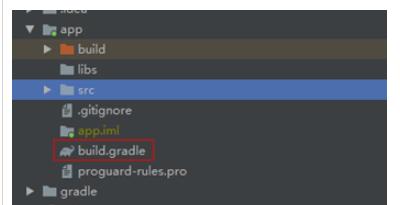
集成SDK。(由于使用云侧能力,只引入SDK基础包即可)
dependencies{
implementation 'com.huawei.hms:ml-computer-vision:1.0.2.300'
implementation 'com.huawei.hms:ml-computer-translate:1.0.2.300'
}要使应用程序能够在用户从华为应用市场安装您的应用程序后,自动将最新的机器学习模型更新到用户设备,请将以下语句添加到该应用程序的AndroidManifest.xml文件中:
<manifest <application <meta-data android:name="com.huawei.hms.ml.DEPENDENCY" android:value= "imgseg "/> </application> </manifest>
<uses-permission android:name="android.permission.CAMERA" /><uses-permission android:name="android.permission.WRITE_EXTERNAL_STORAGE" /><uses-feature android:name="android.hardware.camera" /><uses-feature android:name="android.hardware.camera.autofocus" />
private static final int CAMERA_PERMISSION_CODE = 1; @Override
public void onCreate(Bundle savedInstanceState) {
// Checking camera permission
if (!allPermissionsGranted()) {
getRuntimePermissions();
}}MLRemoteTextSetting setting = (new MLRemoteTextSetting.Factory()). setTextDensityScene(MLRemoteTextSetting.OCR_LOOSE_SCENE).create();this.textAnalyzer = MLAnalyzerFactory.getInstance().getRemoteTextAnalyzer(setting);
MLFrame mlFrame = new MLFrame.Creator().setBitmap(this.originBitmap).create();
Task<MLText> task = this.textAnalyzer.asyncAnalyseFrame(mlFrame);
task.addOnSuccessListener(new OnSuccessListener<MLText>() {
@Override public void onSuccess(MLText mlText) {
// Transacting logic for segment success.
if (mlText != null) {
RemoteTranslateActivity.this.remoteDetectSuccess(mlText);
} else {
RemoteTranslateActivity.this.displayFailure();
}
}
}).addOnFailureListener(new OnFailureListener() {
@Override public void onFailure(Exception e) {
// Transacting logic for segment failure.
RemoteTranslateActivity.this.displayFailure();
return;
}
});MLRemoteTranslateSetting.Factory factory = new MLRemoteTranslateSetting
.Factory()
// Set the target language code. The ISO 639-1 standard is used.
.setTargetLangCode(this.dstLanguage);
if (!this.srcLanguage.equals("AUTO")) {
// Set the source language code. The ISO 639-1 standard is used.
factory.setSourceLangCode(this.srcLanguage);
}
this.translator = MLTranslatorFactory.getInstance().getRemoteTranslator(factory.create());final Task<String> task = translator.asyncTranslate(this.sourceText);
task.addOnSuccessListener(new OnSuccessListener<String>() {
@Override public void onSuccess(String text) {
if (text != null) {
RemoteTranslateActivity.this.remoteDisplaySuccess(text);
} else {
RemoteTranslateActivity.this.displayFailure();
}
}
}).addOnFailureListener(new OnFailureListener() {
@Override public void onFailure(Exception e) {
RemoteTranslateActivity.this.displayFailure();
}
});if (this.textAnalyzer != null) {
try {
this.textAnalyzer.close();
} catch (IOException e) {
SmartLog.e(RemoteTranslateActivity.TAG, "Stop analyzer failed: " + e.getMessage());
}
}
if (this.translator != null) {
this.translator.stop();
}以上就是“Android中如何实现一个拍照翻译小程序”这篇文章的所有内容,感谢各位的阅读!相信大家阅读完这篇文章都有很大的收获,小编每天都会为大家更新不同的知识,如果还想学习更多的知识,请关注亿速云行业资讯频道。
免责声明:本站发布的内容(图片、视频和文字)以原创、转载和分享为主,文章观点不代表本网站立场,如果涉及侵权请联系站长邮箱:is@yisu.com进行举报,并提供相关证据,一经查实,将立刻删除涉嫌侵权内容。